編輯:Android開發環境
我們在學習Android開發之前,搭建好Android開發環境是必須的。如果我們使用的是Mac系統,那Android開發環境如何搭建呢?下面就是在Mac OS下搭建Android開發環境的步驟。
一.下載Eclipse
打開網站:http://www.eclipse.org/downloads/ ,由於我們是用Java開發的所以步驟如下:
1. 找到“Eclipse IDE for java Developers”此處右上角會根據你當前使用的系統自動選擇,Mac下就會自動選擇位“Mac OS X(Cocoa)”。
2. 然後點擊右邊的“Mac OS X 64bit”(這裡我的Pro是i5處理器可以用64位的),根據你的機器也可以選擇“Mac OS X 32bit”進行下載。
二.安裝ADT
ADT是Android應用程序的開發環境。
在線安裝,本來還有個離線安裝的,但是我試圖去下載這個離線安裝包但是沒有找到下載的地方,所以這裡我主要介紹如何進行在線安裝。
1. 點擊菜單中的Help ——> Install New Software… ;
2. 在彈出的對話框中有個“Work with”,在右邊的輸入欄中輸入:https://dl-ssl.google.com/android/eclipse/ 然後下面就會pending出來一個“Developer Tools”,勾選上,然後一路的Next下去就可以安裝完成。
三.設定ADT
在菜單欄Refactor中如果能看到Android的標簽表示ADT安裝成功。
1. 下載Android SDK
打開網站:http://developer.android.com/sdk/index.html 選擇Mac OS X (intel)的SDK版本進行下載(因為我的pro是intel的i5處理器)。
2. 安裝Android SDK
剛下載的Mac版的SDK文件是:“android-sdk-mac_x86.rar”文件,將其解壓出來,然後運行tools/Android,在彈出的Android SDK and AVD Manager對話框中選擇左邊的Installed packages,右邊就會列出當前已經安裝了的SDK,點擊下面的“Update All”然後一步一步來就會下載所有的Android SDK的版本並進行安裝。
然後在菜單欄Eclipse —> Preferences(偏好設置),會彈出一個Preferences對話框,選Android,然後在SDK Loaction中填入剛下載的SDK的路徑或者點擊右邊的Browser選擇。
3. 生成模擬器
菜單欄Window —> Android SDK and AVD Manger 會彈出對話框,然後在對話框中選擇new開始按自己的需求新建模擬器,至此就大功告成了!
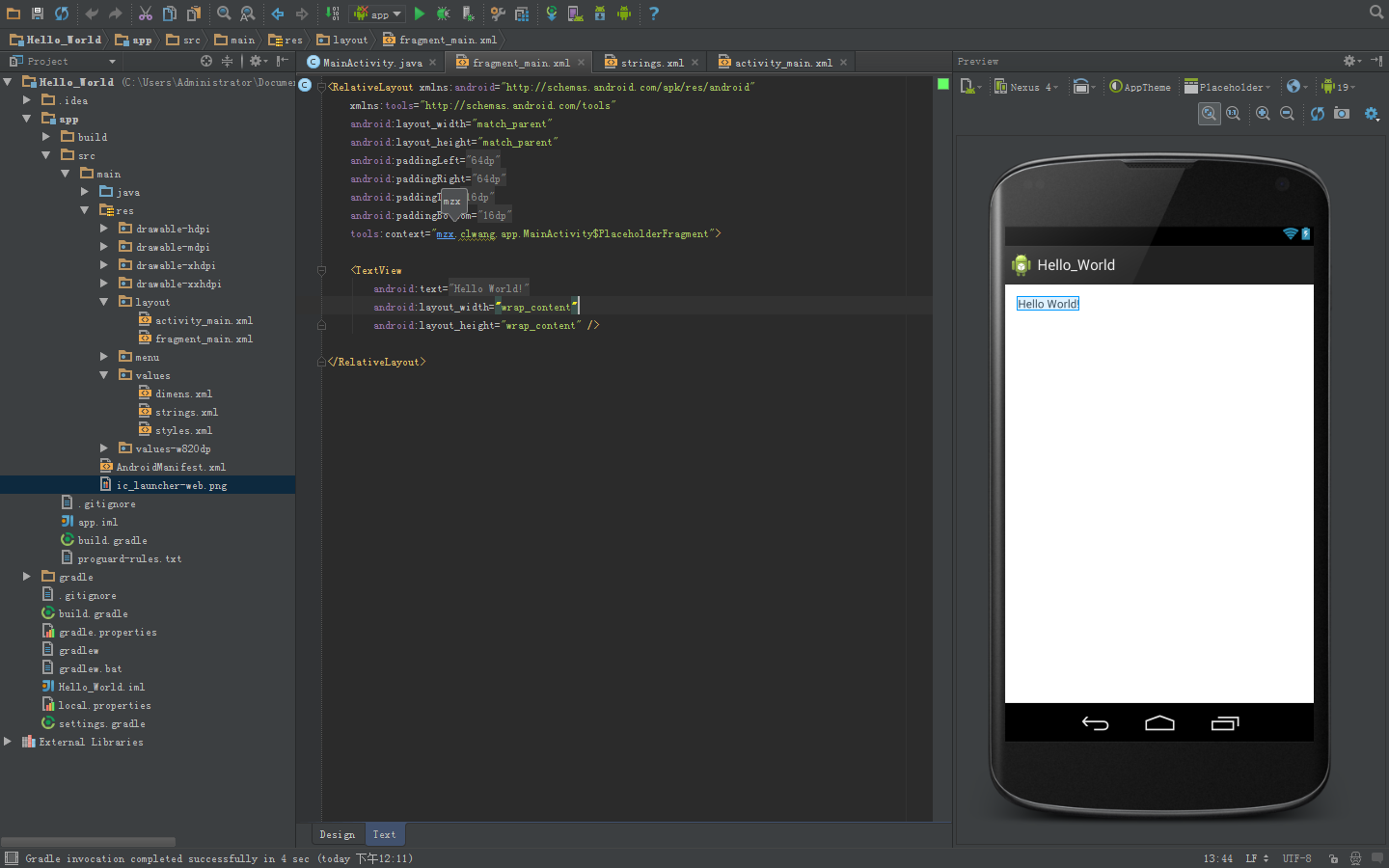 Android Studio開發環境的配置
Android Studio開發環境的配置
為了使開發人員與時俱進, 在這裡給大家講解一下Android Studio的安裝步驟及設置。 使
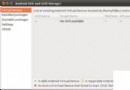 Ubuntu Linux下如何配置Android開發環境
Ubuntu Linux下如何配置Android開發環境
下載和安裝Win7系統Android開發環境中講了怎樣在Win7系統中安裝An
 Android Studio制作.so庫教程
Android Studio制作.so庫教程
前言 因為工作需要可能要用到JNI開發,本篇文章就分享一下我在這方面的實踐,以前我們使用Eclipse做NDK開發,非常麻煩,需要配cygwin的
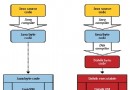 Android系統刷機後第一次啟動很慢的原因
Android系統刷機後第一次啟動很慢的原因
在做Android內核開發的過程中,我們會發現,每次編譯完系統源碼,燒錄到設備/手機中後,第一次啟